c盘如何清理更新文件 清理Windows系统更新文件的步骤
更新时间:2023-08-24 11:40:30作者:jiang
c盘如何清理更新文件,计算机的C盘是存储系统文件和应用程序的重要位置,随着时间的推移,C盘上会积累大量的更新文件,占用了宝贵的存储空间,为了保持电脑的良好运行状态,及时清理C盘中的更新文件变得至关重要。清理C盘的更新文件可以释放磁盘空间,提高系统的运行速度,减少计算机的卡顿现象。如何清理C盘中的更新文件呢?下面将为大家介绍一些简单而有效的步骤。
方法如下:
1.右键C盘,找到“属性”
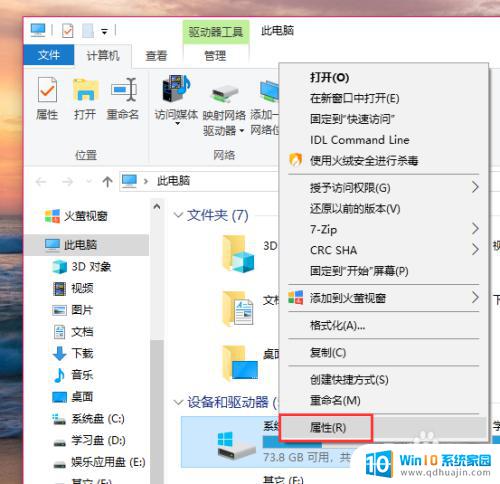
2.点击“磁盘清理”

3.然后点击“清理系统文件”
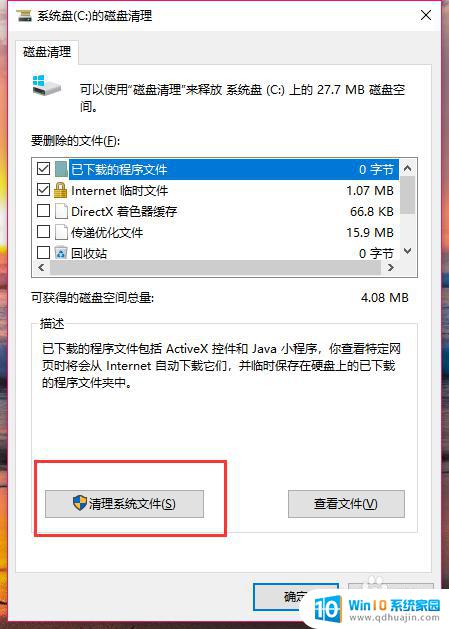
4.等待进度条读完,这一步骤可能占用2分钟左右的时间
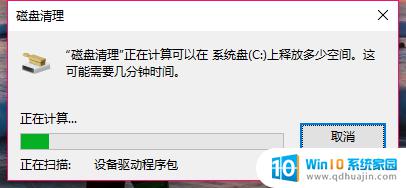
5.完毕后,可以看到清理栏多处了“WIndows 更新清理”和“Windows 升级日志文件”。这两个都是比较大的,长时间不清理的话有可能会达到10G以上
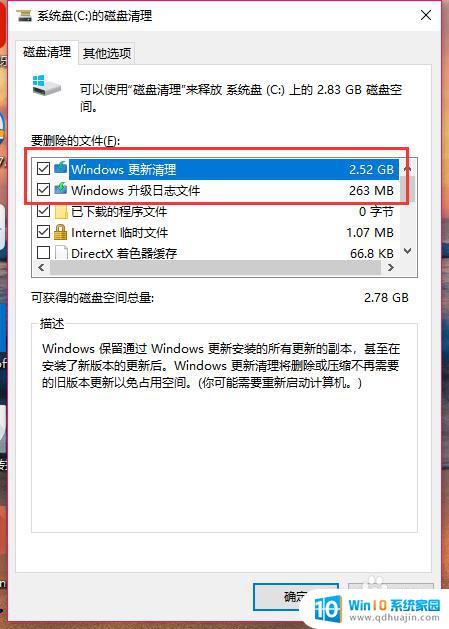
6.把要清理的勾选上之后,点击“确定”。然后等待程序自动清理就可以了,这一步骤需要花费十多分钟,请耐心等待
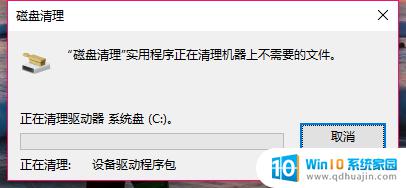
7.清理完毕后,可以看到C盘空间变大了不少
以上就是 C 盘如何清理更新文件的全部内容,如果你遇到类似的问题,可以根据本文提供的方法来解决。希望对你有所帮助!
c盘如何清理更新文件 清理Windows系统更新文件的步骤相关教程
热门推荐
电脑教程推荐
win10系统推荐
- 1 萝卜家园ghost win10 64位家庭版镜像下载v2023.04
- 2 技术员联盟ghost win10 32位旗舰安装版下载v2023.04
- 3 深度技术ghost win10 64位官方免激活版下载v2023.04
- 4 番茄花园ghost win10 32位稳定安全版本下载v2023.04
- 5 戴尔笔记本ghost win10 64位原版精简版下载v2023.04
- 6 深度极速ghost win10 64位永久激活正式版下载v2023.04
- 7 惠普笔记本ghost win10 64位稳定家庭版下载v2023.04
- 8 电脑公司ghost win10 32位稳定原版下载v2023.04
- 9 番茄花园ghost win10 64位官方正式版下载v2023.04
- 10 风林火山ghost win10 64位免费专业版下载v2023.04